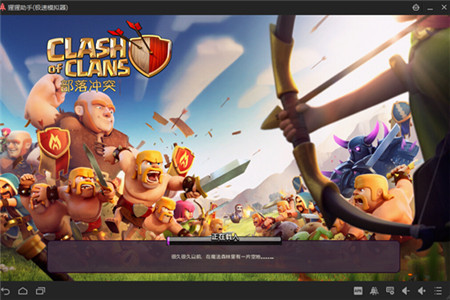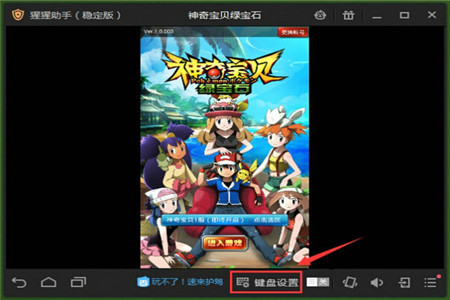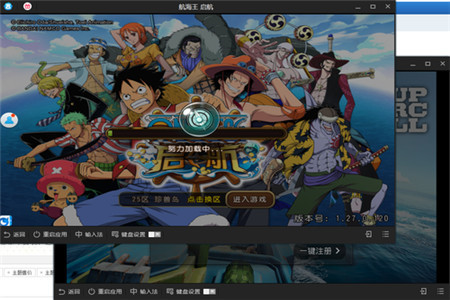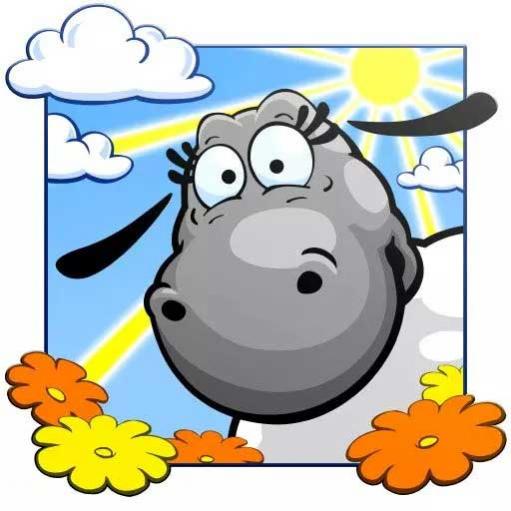-
猩猩助手模拟器电脑版
- 版本:v3.7.1.0
- 类别:系统软件
- 大小:30.25MB
- 时间:2020-11-25 08:43:40
应用介绍
猩猩助手模拟器电脑版是一款专门为Android开发的模拟器工具,可以通过这个猩猩助手模拟器电脑版软件支持安卓手机上的软件在电脑上运行,猩猩助手模拟器电脑版可以支持一键安装手机应用程序,方便快捷,兼容性极高,无论哪种类型的电脑系统和手机型号,都能完美适配,稳定运行,不会出现任何卡顿,延迟,保证数据互通,电脑与手机任意切换,功能强大,非常流行,想要在电脑上畅玩手机游戏的玩家,赶紧来下载这款模拟器吧。
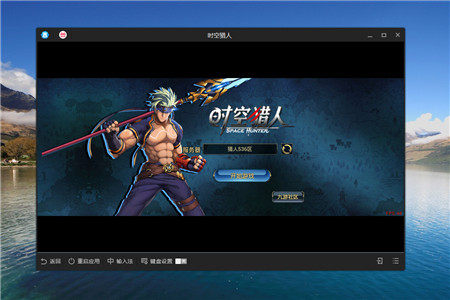
猩猩助手模拟器电脑版软件亮点
1、支持Windows XP、Vista、Windows7、Windows8,支持惯性加速。
2、兼容最新版微信和微信游戏。
3、可以将PC的应用同步至手机,保证数据互通,支持二维码扫描下载。
4、支持键盘设置功能。
5、支持全屏功能。
猩猩助手模拟器电脑版软件功能
1、无限多开
要实现队伍最佳组合很不容易,而更多玩家也非常期待自己组队闯关。猩猩助手支持无限多开,再也不用来回切换账号了,一台电脑就能搞定多个角色,大号当队长自己操控,小号挂机当队员。
2、AMD机器深度兼容
用户反馈梦幻西游手游、热血传奇手机版等热门游戏在AMD处理器环境下不兼容和闪退,猩猩助手研发团队通过深入安卓模拟器内核,适配AMD硬件指令编码等深度优化方案,完美解决了这一困扰了大多数AMD玩家的难题。同时通过利用BlueStacks内核优势,解决低端AMD机器无法启动极速版模拟器,让所有人都能玩起来。
3、游戏流畅度
猩猩助手对本身设备配置要求较高的《全民奇迹》、《大话西游手游》等游戏做了针对性的优化,使在游戏过程中不会有卡顿的现象,而且在电脑大屏的显示下,整体的游戏操控性、视觉性都得到了提升,各方面来说都要比手机及平板好。
4、游戏操控性
猩猩助手安卓模拟器支持虚拟键控,将手机屏幕上的操作转移到鼠标、键盘上,十字键、射击键、瞄准键,自定义多点触控释放游戏屏幕和双手,大大增强可操控性,不仅使角色走位、技能释放更加灵活精准,更减轻眼睛和大拇指的负担。而鼠标、键盘独特的打击感使战斗更真实带感,大大增加游戏的操作乐趣!此外,猩猩助手4向360度模拟重力倾斜,完美还原重力感应游戏的操控体验。赛车跑酷、策略即时、射击抢战……游戏多样性、可玩性、趣味性同步前进。
猩猩助手模拟器电脑版软件特色
1、精彩游戏,第一时间网罗最新最热门的游戏
2、省电省流量,再也不用担心电量不够用了
3、电脑玩手游,屏幕大,键盘操作,玩得更爽!
4、数据互通,电脑,手机游戏数据同步互通!
猩猩助手模拟器电脑版常见问题
问:硬件最低配置
i3以上CPU/内存2G/512M独立显卡,在安装时请务必耐心等待,根据电脑配置的不同可能需要1-3分钟不等。
问:第一次安装猩猩助手,进度一直卡在0%
1、.net环境损坏,WinXP用户请安装 .net framework2.0
2、.net环境损坏,Win7/8用户请安装 .net framework3.5
问:启动游戏出现白屏(黑屏,闪屏)/游戏安装进度一直卡在99%
1、请将桌面分辨率设置为真彩色32位。
2、请确认显卡支持open GL 2.0以上,下载驱动人生更新显卡驱动到至最新版本,更新完毕后重启电脑。
3、请卸载游戏,重新安装。诸如“战神黎明”,“神雕侠侣”等3D大型渲染游戏需要卸载后重新安装。
猩猩助手模拟器电脑版使用方法
猩猩助手怎么设置键盘按键?
1、打开安装好的猩猩助手,点击打开猩猩助手界面下方的“键盘设置”功能。
2、如果需要修改全部按键的话,则先点击右下方的“清空按键”。
3、之后将右上方的方向控制按钮拖动到游戏时的方向控制区域上。然后用鼠标点击键位,再点击键盘上的按键来修改。按照这种方法将方向键和技能键全部设置好。
4、之后将猩猩助手界面下方“键盘设置”后方的开关切换至“开”的状态,再重新进入游戏即可。